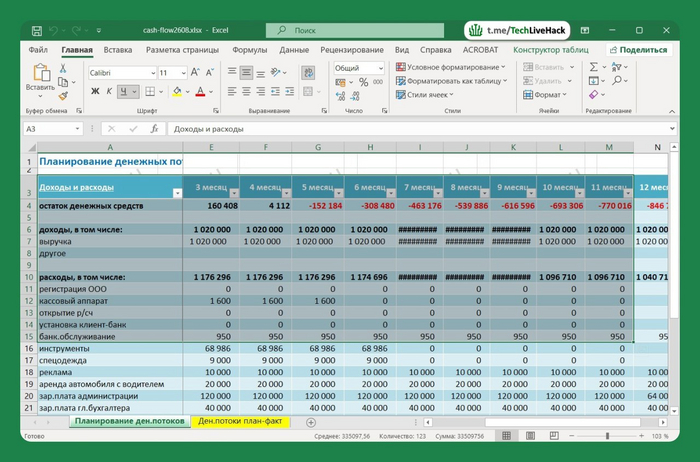Горячие клавиши Excel для ускорения работы. Часть 1
Microsoft Excel – это мощный инструмент анализа данных, и знание горячих клавиш может значительно ускорить процесс работы с ним.
Быстрое перемещение по листу
«Ctrl + стрелки (вверх/вниз/влево/вправо)»: Перемещение к крайней ячейке данных в направлении стрелки
«Ctrl + End» Перемещение к последней используемой ячейке на листе (к ячейке, которая является пересечением последнего столбца и строки с данными)
«Ctrl+Home» Возвращение к ячейке A1
Быстрое выделение диапазонов
«Shift+Ctrl + стрелки»: Выделение диапазона данных от текущей позиции до крайней ячейки в направлении стрелки.
«Ctrl+A»: Выделение всего листа. Если выполнить команду второй раз, будут выделены все листы
Выделение данных и объектов
Если на вашем листе расположено сразу множество диаграмм, которые нужно удалить, выделите только одну и тапните «Ctrl+A», чтобы выделить и все остальные разом
«Shift+Space» Выделение сразу всей строки
«Ctrl+Space» Выделение сразу всего столбца
Источник: https://t.me/TechLiveHack/698
Как быстро посчитать сумму в Excel
Как быстро посчитать сумму в Excel
Друзья! Сегодня хочу поделиться с вами полезным сочетанием клавиш для работы в Excel. Чтобы посчитать сумму по столбцам, вовсе необязательно каждый раз писать функцию СУММ/SUM. Достаточно просто выделить ячейку под столбцом с числами и нажать левый Alt + =
А если выделить диапазон из нескольких столбцов и строк вместе с пустой строкой под ним и столбцом справа, то мы получим суммы по каждому столбцу и строке (и итоговую справа внизу).
15 приемов и горячих клавиш Excel и Гугл Таблиц
Работа в Excel и Google таблицах имеет много общего: ячейки, формулы, данные. Формат работы во всех электронных таблицах похож, везде есть приемы и трюки, упрощающие жизнь начинающим и продвинутым пользователям. В этом уроке показаны самые часто используемые приемы работы и горячие клавиши икселя и гугл таблиц, а также, как вставить excel таблицу в гугл и наоборот. После такого простого обучения вам гораздо реже придется гуглить Как в excel закрепить строку или Как вставить таблицу в гугл таблицу)
Таймкоды помогут быстро найти нужный момент:
00:00 - Введение
00:16 - Горизонтальная прокрутка
00:36 - Автоматическая ширина столбца
00:58 - Перенос текста в ячейке и переход на новую строку
01:30 - Как переместить столбцы и строки
01:49 - Как закрепить строку или столбец
02:08 - Автозаполнение и автоматическая нумерация
02:26 - Формат числа: с разделителями, денежный, дата...
03:01 - Специальная вставка: только значения или формат
03:22 - Автоматический поиск и автозамена
03:55 - Формулы, абсолютные и относительные ссылки
04:57 - Повтор последнего действия
05:18 - Быстрая сумма, среднее, минимум и максимум
05:31 - Фильтры и сортировка
06:11 - Печать
06:28 - Копирования из Excel в Гугл и обратно
Телеграм канал, для новичков! - https://t.me/joinchat/og7xI9fRFqNmZWZi
Незаслуженно недооценённая клавиша для работы в Windows/Excel/Word/PowerPoint и т.д
В этом посте хотелось бы повысить осведомленность о такой клавише как «Menu Key», ведь зачатую многие даже не знают, для чего она нужна. Вот так она расположена, например, на моей клавиатуре от HP:
Задача этой клавиши такая – она выполняет роль щелчка по правой кнопке мышки. Звучит подобный функционал достаточно просто, но на самом деле, особенно в комбинации с мнемониками, он приносит огромные преимущества и позволяет реже «вручную» тянуться к мышке, передвигать её и щелкать по нужному объекту. Вот пример применения. В данной папке я скопировал картинку с клавиатурой:
Если я сразу хочу из этой папки открыть названную картинку, например в фотошопе, то вовсе не надо наводить на неё мышку вручную. Просто, открыв папку, щелкаю по клавише Home или End, чтобы предвыделить данную картинку. Файл вот так выделяется:
Теперь нажатием на Menu Key вызываем контекстное окно (как при щелчке ПКМ):
Отдельные функции в этом окне можно выделить с помощью клавиш со стрелками, либо воспользовавшись мнемониками. Например, для опции «Открыть с помощью» предопределена клавиша «Ю». Можно видеть это по подчеркиванию в подписи:
Так что как только мы нажимаем на клавишу «Ю», открывается следующая вкладка выбора программы:
Фотошоп сразу предвыбран, так что нажатием на Enter мы сразу можем открыть файл в нём. В противном случае с помощь стрелок можно выбрать другую программу и уже потом нажать на Enter.
Если к этому процессу привыкнуть, то работа происходит намного быстрее и приятнее, а с мышкой возиться потом и вовсе не хочется. Обязательно попробуйте!
А вот в этом видео я рассказал об интересных вариантах применения Menu Key в Excel. Предлагаю его посмотреть:
Горячие клавиши Excel. Редактирование
• Копирование выделенных ячеек: CTRL + C
• Вырезание выделенных ячеек: CTRL + X
• Вставка из буфера обмена: CTRL + V
• Специальная вставка: CTRL + ALT + V
• Отмена последнего действия: CTRL + Z
• Заполнение диапазона содержимым из первой ячейки вниз (вправо): CTRL + D (R)
• Копирование содержимого верхней ячейки в текущую: CTRL + SHIFT + "
• Вставка диаграммы на основе выделенного диапазона: ALT + F1
• Вставка диаграммы на отдельный лист: F11
• Скрытие выделенных строк: CTRL + 9
• Отображение всех скрытых строк внутри выделенного диапазона: CTRL + SHIFT + 9
• Скрытие выделенных столбцов: CTRL + 0
• Отображение всех скрытых столбцов внутри выделенного диапазона: CTRL + SHIFT + 0
• Вставка или редактирование примечания к ячейке: SHIFT + F2
Телеграм канал, для новичков! - https://t.me/joinchat/og7xI9fRFqNmZWZi
Горячие клавиши Excel. Книга
• Создание новой книги: CTRL + N
• Вставка нового листа: SHIFT + F11
• Сворачивание активного окна: CTRL + F9
• Закрытие текущей книги: CTRL + F4
• Закрытие приложения Excel: ALT + F4
• Перемещение на лист слева (справа) от текущего: CTRL + PAGE DOWN (PAGE UP)
• Выделение текущего листа и листа слева (справа): CTRL + SHIFT + PAGE DOWN (PAGE UP)
• Переключение на окно следующей книги: CTRL + TAB
• Переключение на окно предыдущей книги: CTRL + SHIFT + TAB
• Переключение точки ввода между листом, лентой, областью задач и элементами управления масштабом: F6
• Перевод окна из полного режима в промежуточный: CTRL + F5
• Восстановление или перевод в полный режим выбранного окна: CTRL + F10
Телеграм канал, для новичков! - https://t.me/joinchat/og7xI9fRFqNmZWZi